6 Formas de Convertir PDF a PNG Sin Perder Calidad
• Filed to: Convertir archivos PDF • Proven solutions
Puede ser un desafío editar archivos PDF o usarlos para otros fines. A veces, es posible que desees utilizar una imagen dentro del PDF en lugar de todo el documento. Esto no se logra fácilmente sin una herramienta adecuada o un software especializado. En este artículo vamos a explorar cómo puedes convertir de PDF to PNG en los sistemas operativos Mac y Windows usando el mejor convertidor de PDF a PNG - PDFelement Pro del mercado.
Parte 1: La Forma Más Fácil de Convertir de PDF a PNG en Mac (compatible con macOS 10.15)
Recomendamos PDFelement Pro . Este es el software de edición y conversión de PDF más confiable del mercado. Es fácil de usar, confiable y convierte de PDF a PNG y otros formatos sin problemas. PDFelement Pro para Mac también puede convertir documentos PDF en diferentes tipos de imágenes, desde JPG a GIF a PNG.
Aquí hay una guía paso a paso sobre cómo convertir un PDF a PNG en Mac usando PDFelement Pro para Mac. El software no ocupa demasiado espacio en el disco de tu Mac y es sencillo de instalar. Una vez descargado, sigue las instrucciones para asegurarte de que esté instalado en tu Mac.
Paso 1. Abre el archivo PDF en el programa
Después de ejecutar el software, debes importar el archivo PDF que deseas convertir al programa. Para hacer esto, puedes hacer clic en "Abrir archivo" en la interfaz.
Cuando se abre tu PDF, puedes editarlo fácilmente en el programa. Puedes insertar, eliminar textos, imágenes y páginas en su PDF, resaltar y anotar en partes específicas y más.

Paso 2. Convertir archivo PDF a PNG
Para convertir tu PDF, debes ir a la barra de herramientas superior y presionar el botón "Convertir". En la ventana emergente, selecciona "A imagen > PNG" como formato de salida. Puedes hacer clic en el icono de"Engranaje" para modificar más configuraciones para la conversión.
Finalmente, selecciona "Convertir" y deja que el software trabaje para ti. Después de la conversión, puedes encontrar tus archivos PNG en la carpeta de destino.

Paso 3. Convertir PDF a PNG por lotes
Si deseas convertir varios archivos PDF a PNG por lotes, puedes hacer clic en el botón "Proceso por lotes" en la página de bienvenida. Elige la opción "Convertir" en la nueva ventana abierta. Haz clic en el botón "Agregar archivos" para importar varios archivos PDF. Luego, puedes elegir "A imagen" en la barra de herramientas del lado derecho. Una vez que hayas cambiado la configuración para adaptarla a tus necesidades, puedes hacer clic en el botón "Convertir" para convertir varios archivos PDF a PNG con facilidad.

Nota: Si eres un usuario de Windows, puede utilizar PDFelement Pro para convertir de PDF a PNG en Windows . También puedes utilizar este editor de PDF profesional para editar y convertir archivos PDF con facilidad.
Por qué elegir PDFelement Pro para Mac para convertir de PDF a PNG
Algunas de las características clave de PDFelement Pro incluyen la capacidad de convertir de PDF a MS Word, PowerPoint, Excel y más. El software te permite cifrar contraseñas en tu PDF, agregar imágenes a PDF, combinar y dividir páginas PDF y casi cualquier cosa imaginable que desees hacer con un PDF.
Por qué elegir este convertidor de PDF a PNG
- Convierte cualquier archivo PDF a otro formato con formato original
- Convierte por lotes varios archivos PDF y te permite personalizar páginas a convertir
- Edita, agregua, elimina e inserta textos en PDF. Marca y anota PDF con diversas herramientas.
- Controla completamente las páginas PDF. Combina, comprime y divide PDF fácilmente.
- La función avanzada de OCR te permite editar y convertir PDF escaneados.

Parte 2. Las 5 Mejores Herramientas Gratis en Línea para Convertir de PDF a PNG
En realidad, es muy difícil encontrar un convertidor de PDF a PNG que permita mantener las imágenes tan claras como el archivo PDF original. Aquí hay un par que puedes probar, ¡ve si alguno de estos es adecuado para ti! Todos estos son convertidores de PDF a PNG en línea disponibles y de uso gratuito.
1. PDF2PNG
Si te registras con PDF a PNG aunque su nombre de dominio menciona PNG, el sitio web permite la conversión de otros formatos. Una vez más, es de uso gratuito y puedes descargar los archivos convertidos directamente desde el sitio web.
Pros:
- Puedes convertir hasta 20 archivos PDF a la vez.
- Descarga los archivos en un archivo zip fácilmente manejable.
- Guarda en imágenes PNG separadas para garantizar la calidad.
Cons:
- Al igual que los otros convertidores, existen límites en cuanto a la cantidad que puede convertir a la vez.
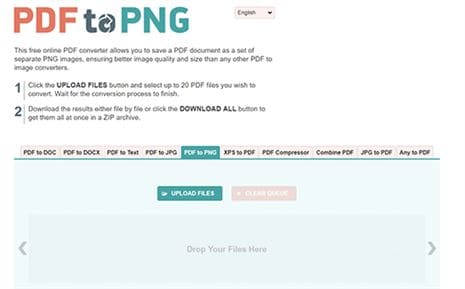
2. PDF Converter
Si te registras con PDF Converter, tendrás acceso a más contenido. . Es un programa en línea que te permite convertir archivos PDF de forma gratuita, pero si deseas acceder a todas sus funciones, tendrás que registrarte para obtener una membresía.
Pros:
- Puedes convertir a múltiples formatos diferentes: Word, Excel, Powerpoint, Imágenes y OCR.
- Las conversiones disponibles de imágenes incluyen: JPG, PNG y TIFF.
- Tienen una membresía disponible que abrirá muchas de sus otras características.
Contras:
- Comienza gratis, pero la versión gratuita está limitada en: número de archivos, retrasos, lista de espera y páginas PDF.
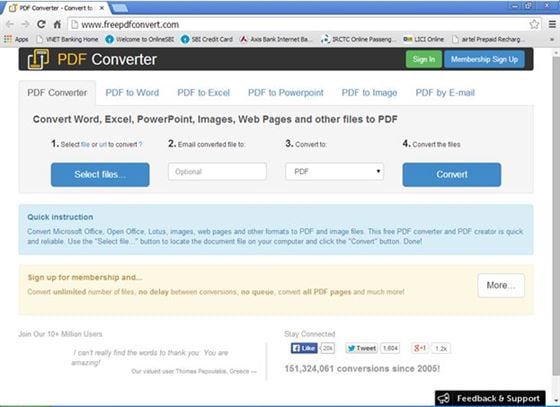
3. Convertio
Convertio es un conversor de PDF a PNG bastante básico. Hay un par de opciones en este navegador web que pueden no estar disponibles en otros convertidores en línea. Como poder subirlo desde tu computadora a Dropbox y Google Drive. Dado que es de uso gratuito, existen algunas limitaciones.
Pros:
- Sube directamente desde tu computadora o desde: Dropbox, Google Drive, enlace, etc.
- Convierte de PDF a PNG o varios formatos: imagen, documento, libro electrónico, presentación, fuente, vector, etc.
- Las conversiones disponibles de imágenes incluyen: JPG, TIFF, JPEG, BMP, GIF, etc.
- Descarga la imagen PNG convertida directamente desde el sitio web.
Contras:
- Porque es gratis, es limitado.
- No hay edición disponible, solo conversión.
- El tamaño máximo del archivo es 100 MB.
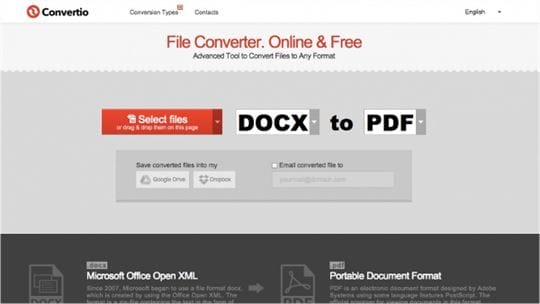
4. Online2PDF
A primera vista uede parecer un poco desordenado, pero Online2PDF es fácil usar. Es un programa en línea que te permite convertir tus archivos PDF a otros formatos, uno de los cuales es PNG.
Pros:
- Puedes fusionar, editar, desbloquear o convertir archivos PDF.
- Puedes seleccionar y convertir hasta 20 archivos PDF a la vez.
- Otros formatos disponibles incluyen: Word, Excel, Powerpoint, OpenOffice, etc.
Contras:
- El tamaño máximo de archivo es 100 MB, con un total de archivos de 150 MB.
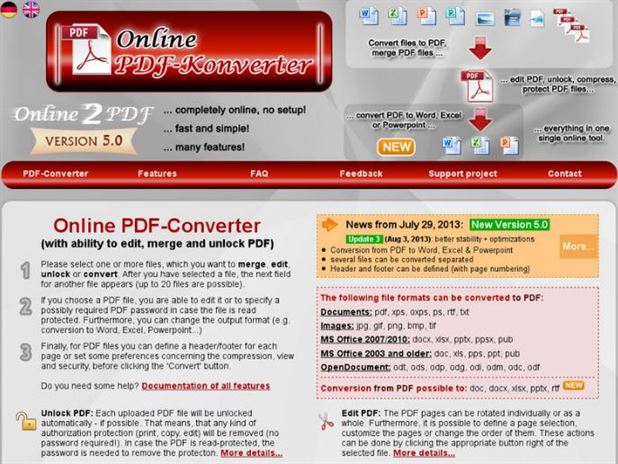
5. EZGIF
Otro convertidor en línea gratuito que puede convertir archivos de PDF a PNG es EZGIF. Existen limitaciones, pero hay opciones adicionales que otros convertidores en línea podrían no tener,
Pros:
- Conviertes más de un PDF a la vez.
- El archivo se puede descargar directamente desde el sitio web.
- Existen diferentes formatos de conversión de imágenes fuera de los GIFs como: JPG y GIF.
Contras:
- El total máximo para todos los archivos PDF es de 100 MB.
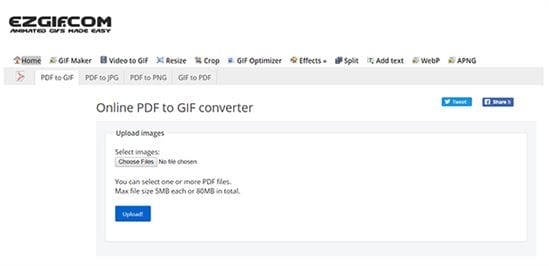
Parte 3. Cómo convertir de PDF a PNG en Adobe
Adobe Acrobat es un programa poderoso y probablemente uno de los pocos que puede convertir archivos PDF a PNG y también a otros formatos de archivo. El proceso de conversión de Adobe Acrobat de PDF a PNG es bastante simple y fácil de seguir por todos y las imágenes PNG que salen de ese proceso son de alta calidad. Para convertir un archivo de PDF a PNG con Adobe, siga los pasos a continuación.
Paso 1. Descarga e instala Adobe Acrobat desde la página oficial de Adobe. Ahora inicia el programa haciendo clic en el icono de su PC.
Paso 2. Haz clic en Abrir en el menú de archivo y luego navega hasta donde se encuentra el archivo PDF que se va a convertir para abrir el archivo PDF. Alternativamente, haz clic con el botón derecho en el archivo a convertir y selecciona "Abrir con Adobe Reader".
Paso 3. Haz clic en la pestaña "Herramientas" y luego selecciona "Exportar PDF". Esto mostrará inmediatamente todos los formatos disponibles para exportar como.
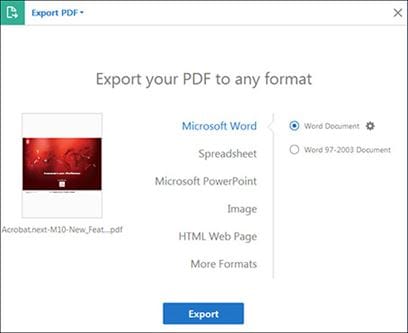
Paso 4. Selecciona la pestaña que dice "Imagen", luego haz clic en formato PNG y luego presiona el botón "Exportar".
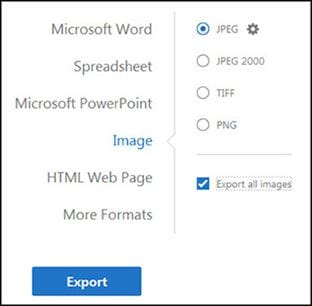
Paso 5. Por último, selecciona a dónde exportar y luego presiona "Guardar" para guardar el PDF en formato PNG. De esta manera puedes convertir de PDF a PNG usando Adobe.
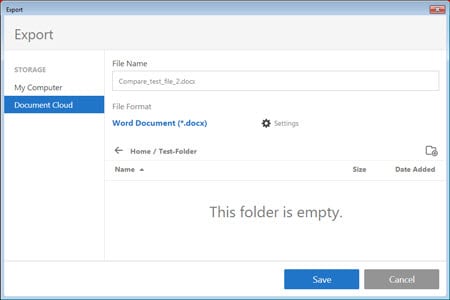
Parte 4. Cómo convertir de PDF a PNG con Photoshop
Photoshop es el software de edición de imágenes número uno en el mundo que también puede servir como una herramienta para convertir páginas PDF a PNG. Photoshop es otro producto de Adobe como parte de uno de sus programas de diseño profesional. Para convertir de PDF a PNG en Photoshop, sigue estos pasos a continuación:
Paso 1. Ejecuta el software Photoshop en tu PC y en la barra de menú, haz clic en el menú "Archivo" y selecciona "Abrir".
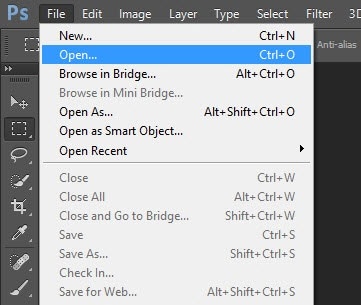
Paso 2. Localiza dónde está tu archivo PDF y ábrelo. Si es un PDF con más de una página, selecciona las páginas que deseas convertir haciendo clic en las miniaturas. Puedes editar los tamaños de cada página para exportar, desde el lado derecho de la página de conversión. Si sólo deseas guardar imágenes del PDF, haz clic en la opción "Imágenes" en la parte superior de la misma pantalla.
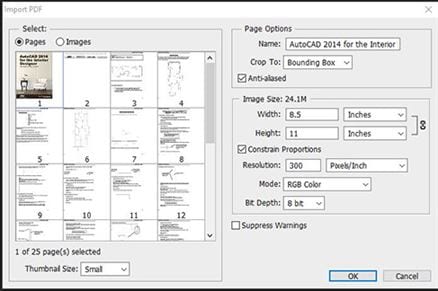
Paso 3. Haz clic en Aceptar y cada archivo se abrirá en una ventana separada de Photoshop. Ahora haz clic en "Guardar como" en el menú Archivo para guardar en la ubicación deseada.
Parte 5. Cómo usar Imagemagick para convertir de PDF a PNG
ImageMagick es más como una herramienta de ejecución de comandos y un programa poco común que puede leer y escribir hasta 200 formatos de imagen diferentes simplemente imputando los comandos de lenguaje correctos. ImageMagick puede convertir de PDF a PNG en alta calidad haciendo uso de unas simples líneas de comando.
Paso 1. Para convertir un archivo PDF completo en un solo archivo de imagen PNG, inicia la herramienta de línea de comandos e ingresa el siguiente comando: convertir -density 150 -antialias "input_file_name.pdf" -append -resize 1024x -quality 100 "output_file_name.png"

Paso 2. En caso de que desees tener tu archivo PDF en varios formatos PNG según el número de páginas del archivo, ingresa este comando reemplazando. ("Input_file_name.pdf" con el nombre del archivo a convertir. Convert -density 150 -antialias "input_file_name.pdf" -resize 1024x -quality 100 "output_file_name.png")

Parte 6. Cómo convertir de PDF a PNG con Vista previa en Mac
Vista Previa es un programa integrado de Mac OS X que la mayoría de los usuarios de Mac no utilizan, en su mayoría porque no conocen algunas de las funciones integradas en el programa. Una de sus características es la capacidad de convertir de PDF a PNG en alta calidad con estos pocos pasos:
Paso 1. Abre el archivo PDF con vista previa en Mac y en la parte superior, haz clic en el menú Archivo y seleccione "Exportar".
Paso 2. En la ventana Exportar, cambia el formato a "PNG" y ajusta la calidad y la resolución en consecuencia. Ahora presiona "Guardar" y el archivo PDF se convertirá a PNG.
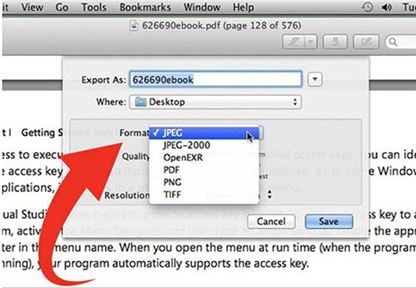




Florencia Arias
staff Editor